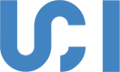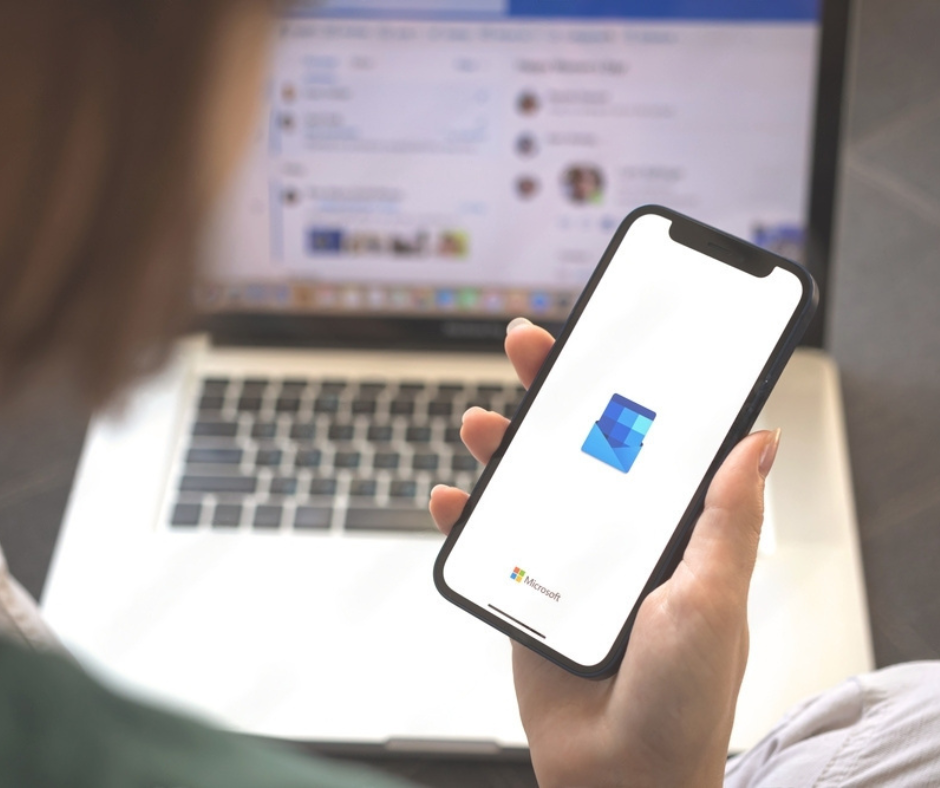Cómo utilizar las opciones de seguridad de Outlook 365 para proteger tu correo electrónico y mantener tu información segura
Cuando se trata de correos electrónicos, la seguridad es una preocupación importante para muchas personas. Afortunadamente, Outlook 365 ofrece varias opciones de seguridad que puedes utilizar para proteger tus correos electrónicos y mantener tu información segura.
En este artículo, te explicaremos cómo utilizar estas opciones de seguridad para maximizar la protección de tu correo electrónico.
Desde la autenticación de dos factores hasta el cifrado de mensajes, existen diversas formas de garantizar que tus correos electrónicos permanezcan privados y seguros. Al configurar las opciones de seguridad de Outlook 365, puedes asegurarte de que tus correos electrónicos sólo sean vistos por las personas adecuadas, minimizando el riesgo de ataques informáticos y pérdida de información confidencial.
1. Configurar la autenticación multifactor (MFA)
La autenticación multifactor es una medida de seguridad adicional que se utiliza para proteger tu cuenta de correo electrónico. Con la autenticación multifactor, se requiere que los usuarios proporcionen más de una forma de autenticación para acceder a su cuenta. Además de la contraseña, se puede requerir una verificación adicional, como un código enviado a través de un mensaje de texto o una aplicación de autenticación.
Para configurar la autenticación multifactor en Outlook 365, sigue estos pasos:
- Vaya a la Centro de administración de Microsoft 365 en https://admin.microsoft.com.
- Seleccione Mostrar todo y, a continuación, elija el Centro de Administración de Azure Active Directory.
- Seleccione Azure Active Directory, Propiedades, Administrar valores predeterminados de seguridad.
- En Habilitar valores predeterminados de seguridad, seleccione Sí y, a continuación, Guardar.
2. Utilizar cifrado de correo electrónico
El cifrado de correo electrónico es una técnica que se utiliza para proteger la privacidad de los correos electrónicos al hacer que el contenido sea ilegible para cualquiera que no tenga la clave de descifrado. Outlook 365 ofrece varias opciones de cifrado de correo electrónico que puedes utilizar para proteger tus correos electrónicos.
Para utilizar el cifrado de correo electrónico en Outlook 365, sigue estos pasos:
- Abre un nuevo correo electrónico.
- Haz clic en «Opciones» y selecciona en el icono del candado «Cifrar».
- Selecciona el nivel de cifrado que deseas utilizar.
- Escribe y envía tu correo electrónico.
3. Configurar reglas de flujo de correo (reglas de transporte)
Las reglas de flujo de correo son una forma de automatizar las acciones que se realizan en los correos electrónicos. Puedes utilizar las reglas de flujo para proteger tus correos electrónicos mediante la configuración de reglas para eliminar correos electrónicos no deseados, marcar correos electrónicos sospechosos y mucho más.
Para configurar las reglas de flujo de correo en Outlook 365, sigue estos pasos:
- Inicia sesión en tu cuenta de Outlook 365.
- Haz clic en el icono de engranaje en la esquina superior derecha y selecciona «Configuración de la cuenta».
- Haz clic en «Reglas».
- Crea una nueva regla y configúrala según tus necesidades.
4. Configurar opciones de privacidad
Las opciones de privacidad en Outlook 365 te permiten controlar quién puede ver tus correos electrónicos y cuándo. Puedes utilizar las opciones de privacidad para proteger tus correos electrónicos y mantener tu información segura.
Para configurar las opciones de privacidad en una aplicación de Microsoft 365, sigue estos pasos:
- Haz clic en «Archivo» en la barra de navegación superior.
- Selecciona «Opciones» y luego haz clic en «Centro de confianza» en la barra lateral izquierda.
- Haz clic en «Configuración del Centro de confianza» y luego selecciona «Opciones de privacidad».
- En la sección «Recepción de mensajes», elige si deseas permitir que los remitentes externos descarguen imágenes automáticamente en tus correos electrónicos. También puedes elegir permitir o bloquear la confirmación de lectura y los avisos de entrega.
- En la sección «Mensajes salientes», puedes configurar opciones de privacidad para tus correos electrónicos salientes. Opta por añadir una advertencia de privacidad a tus correos electrónicos o elegir enviar tus correos electrónicos con cifrado de correo electrónico.
- En la sección «Seguimiento de actividades», puedes configurar Outlook 365 para que realice un seguimiento de las actividades en tus correos electrónicos. Puedes elegir si deseas recibir un aviso cuando se realice un seguimiento en un correo electrónico que envíes.
Configurar las opciones de privacidad en Outlook 365 es una excelente manera de proteger tus correos electrónicos y mantener tu información segura. Asegúrate de revisar estas opciones y ajustarlas según tus preferencias de privacidad.